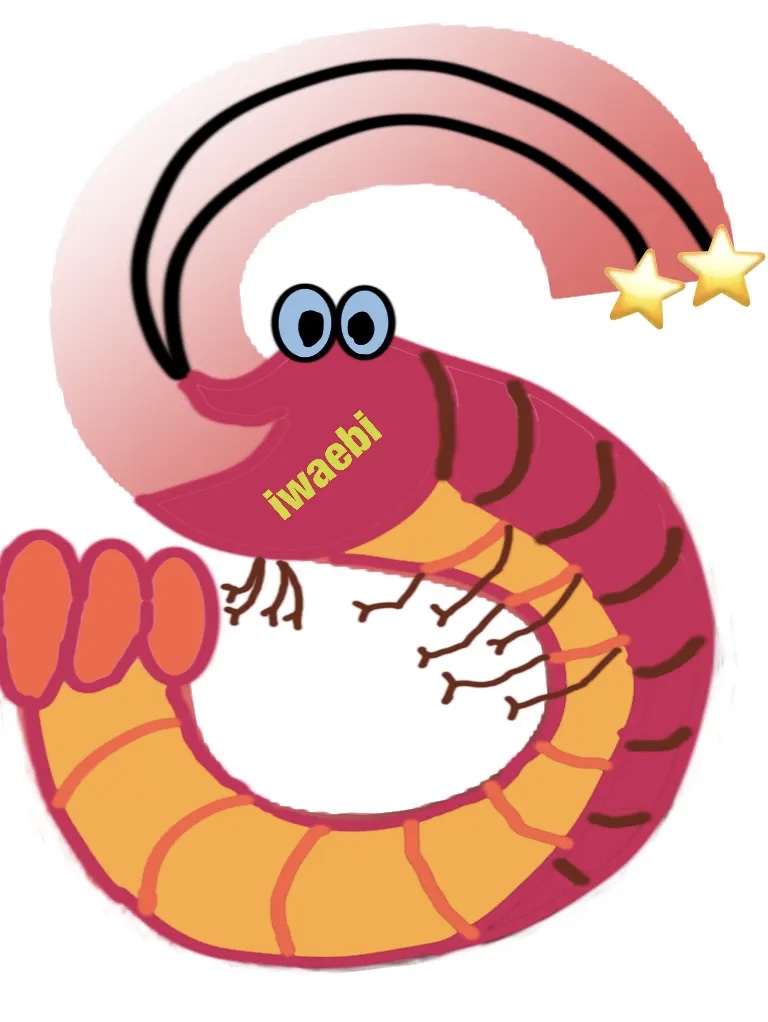Hatena to WordPress(4)
🔵SNSボタン設定
(1)SNSボタンを設定
デフォルトでいろいろなSNSボタンが表示されてしまうので、Twitterのみに限定しました。
「ExUnit」→「SNS」にて、各SNSボタン表示の有無をチェックボタンで設定します。
Twitterのみにし、TwitterIDも入力しておきます。
※Follow meボタンは非表示にしました。(当面は不要と思うので)
🔵投稿
(1)投稿記事を作成し公開
「投稿」→「新規作成」で、記事を作成します。
※最初の記事ーーー
はてなブログからの継続として記事を投稿していく予定なので、今まではてなブログに投稿した記事の内容をまとめ、経緯を簡単に説明する内容としました。
🔵投稿継続
(1)各カテゴリについて継続して投稿
日々投稿を目標に、2つ目、3つ目、と投稿しています。
・ハノイの塔のプログラム→ボウリング→ホームベーカリー→ボウリングと、投稿してきました。
次は、この記事の通り、WordPressについての記事を投稿しています。
🔵プライバシポリシーの設定
Googleアドセンス申請までにはプライバシーポリシーが必要なようなので、ページを作成しました。
投稿前に設定しておいた方が良いかと思います。
(1)プライバシポリシーページの作成
内容は詳記しません。このサイトのプライバシーポリシーを参照してください。
WordPressにあった下書き版は、そのままでは使えそうになかったので、いろいろと調べて、それなりに作成したつもりです。
(2)フッター部にプライバシーポリシーのリンクを追加
フッター部分にプライバシポリシーの固定ページへのリンクを設定します。
🔵「お問い合わせ」を設定
(1)お問い合わせページ作成
お問い合わせの固定ページを作成します。
(2)「Contact Form7」インストール、有効化
(3)固定ページへのリンク設定
「Contact Form7」設定にて「お問い合わせ固定ページ」へのリンクを設定します。
以上で、基本的な設定等は完了としました。
あとは、引き続き投稿を継続し、必要に応じて設定変更をしていく予定です。